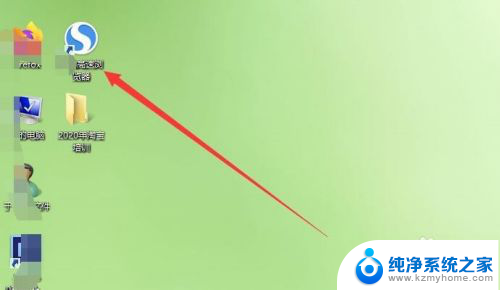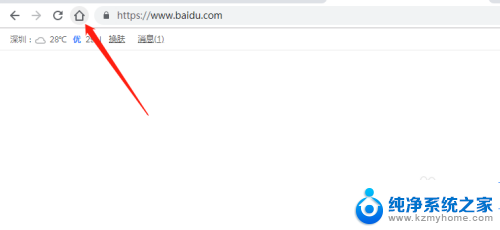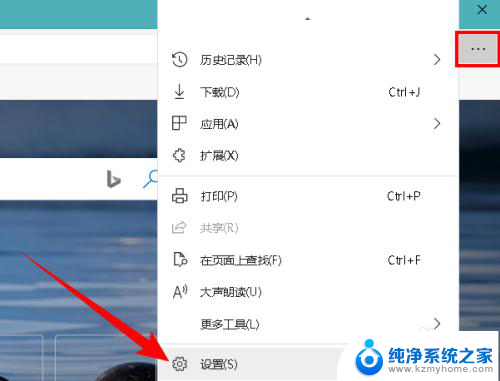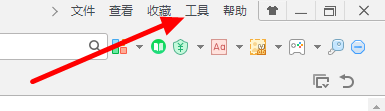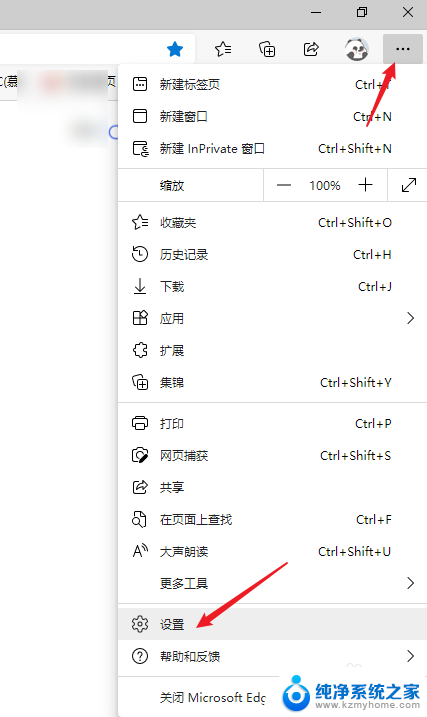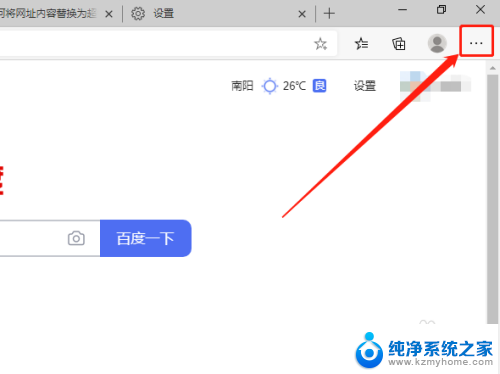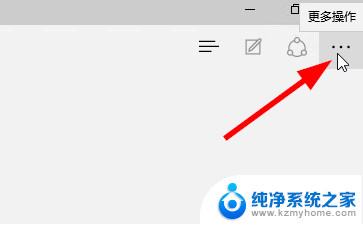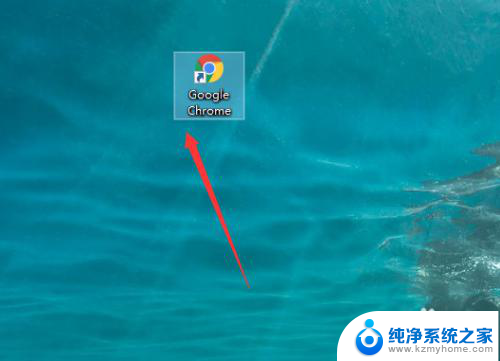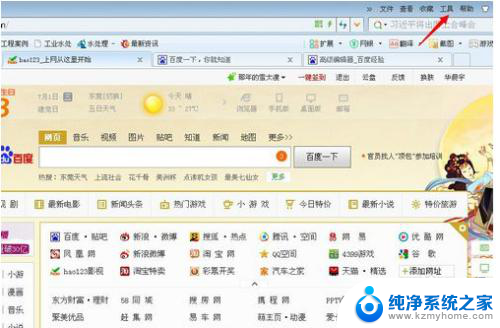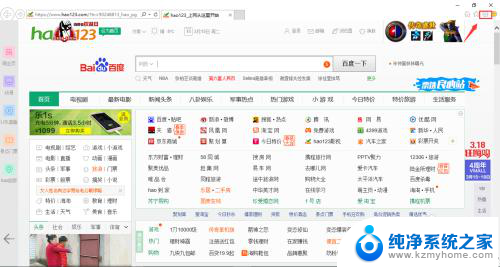edge浏览器设置百度为主页 将百度设为Edge浏览器主页方法
更新时间:2024-08-02 13:09:25作者:jiang
在日常的网络使用中,浏览器的主页设置对我们的上网体验起着至关重要的作用,对于使用Edge浏览器的用户来说,将百度设为主页可以让我们更快捷地获取信息和进行搜索。下面我们就来看看如何简单地将百度设置为Edge浏览器的主页。
具体方法:
1.首先,打开Edge浏览器。点击右上角的“...”设置图标。
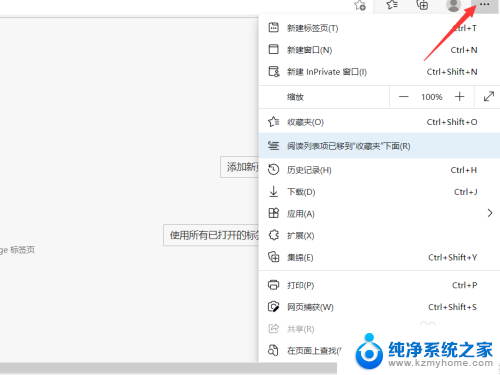
2.点击“设置”。
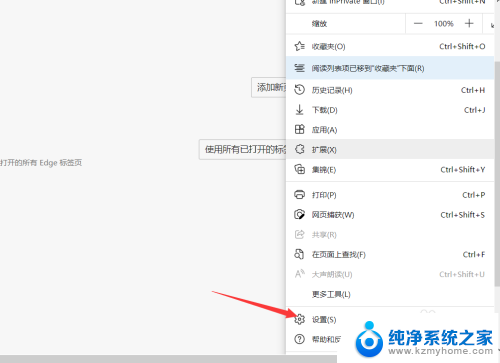
3.再点击“启动时”。
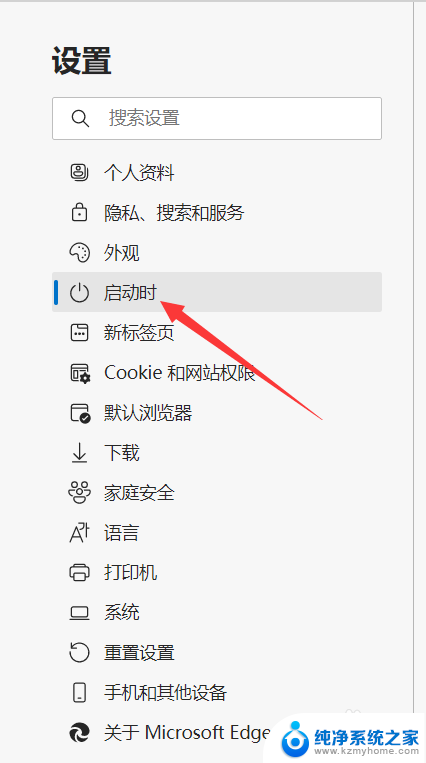
4.勾选上箭头所指位置。
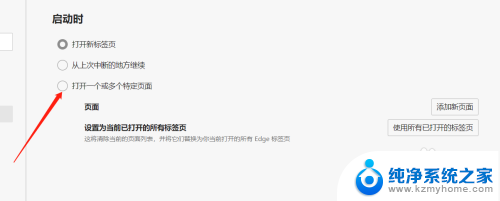
5.点击“添加新页面”。
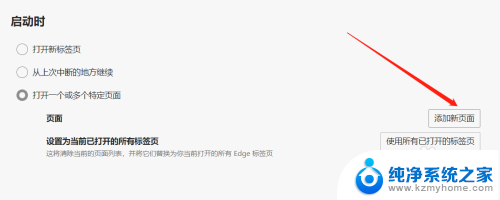
6.输入“www.baidu.com”后点击“添加”。
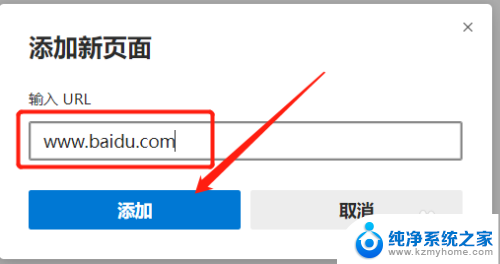
7.最后,可以看到百度首页已经变成了Edge浏览器的主页了。
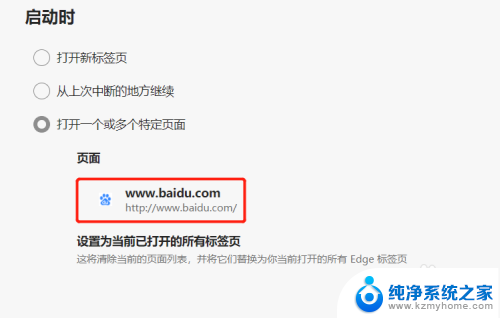
以上就是设置edge浏览器主页为百度的全部内容,如果你遇到这个问题,可以根据我的方法来解决,希望对大家有所帮助。